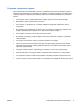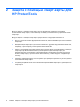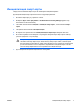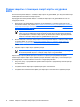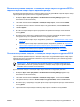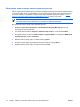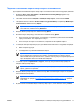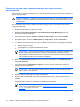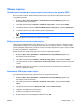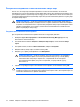ProtectTools (select models only) - Windows Vista
Резервное копирование и восстановление смарт-карт
После того, как смарт-карт инициализирована и готова к использованию, настоятельно
рекомендуется создать восстановительный файл смарт-карты. Восстановительный файл служит
для переноса данных с одной смарт-карты на другую. Этот файл можно также использовать для
создания резервной копии исходной смарт-карты или для восстановления данных в случае утери
или кражи смарт-карты.
ПРЕДУПРЕЖДЕНИЕ Чтобы восстановительный файл соответствовал смарт-карте с
обновленной информацией, незамедлительно создайте новый восстановительный файл
и храните его в надежном месте. При наличии резервной смарт-карты необходимо также
обновить информацию на этой карте, выполнив восстановление восстановительного
файла на резервную смарт-карту.
Создание восстановительного файла
Для создания восстановительного файла выполните следующие действия.
1. Выберите Пуск > Все программы > HP ProtectTools Security Manager (Диспетчер
безопасности HP ProtectTools).
2. На левой панели нажмите Защита с помощью смарт-карты, затем нажмите Смарт-
карта.
3. На правой панели, в области Восстановление, выберите Создание.
4. Введите PIN-код смарт-карты и нажмите кнопку OK.
5. Введите путь к файлу и имя
файла в поле Имя файла.
ПРЕДУПРЕЖДЕНИЕ Чтобы не потерять доступа к компьютеру, не сохраняйте
восстановительный файл на жестком диске компьютера; доступ к этому файлу
невозможен без смарт-карты. Кроме того, сохраненный на жестком диске
восстановительный файл доступен посторонним, что представляет угрозу
безопасности.
6. Задайте и подтвердите пароль восстановительного файла, затем нажмите кнопку OK.
ПРЕДУПРЕЖДЕНИЕ Чтобы не потерять доступа к данным восстановительного файла,
не забудьте пароль восстановительного файла. Если пароль забыт, воссоздание карты на
основе восстановительного файла невозможно.
14 Глава 2 Защита с помощью смарт-карты для HP ProtectTools RUWW